Mit der Erweiterung „Bing Chat für alle Browser“ können Sie Bing Chat in Chrome und Firefox verwenden
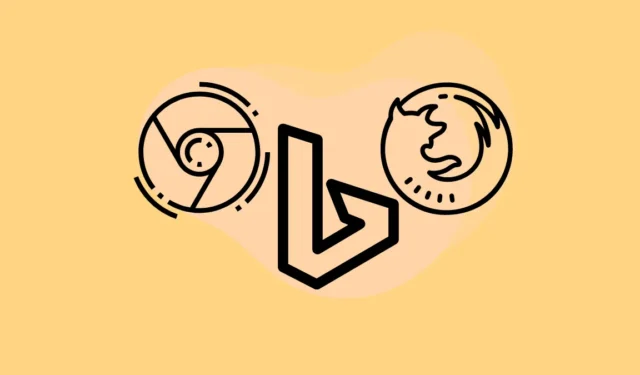
Die neue Bing-Chat-KI von Microsoft hat sich für das Unternehmen als bahnbrechend erwiesen. Dieser leistungsstarke KI-Chatbot, der auf der gleichen Technologie wie ChatGPT basiert, kann Sie bei einer Vielzahl von Aufgaben unterstützen und macht das Auffinden von Informationen zum Kinderspiel.
Es gibt jedoch eine Einschränkung. Das Unternehmen hat die Nutzung von Bing Chat nur auf Microsoft Edge beschränkt. Wenn Sie Chrome- oder Firefox-Benutzer sind, haben Sie Pech gehabt, oder?
Falsch! Dank der Bemühungen einiger Leute können Sie Bing Chat AI in anderen Browsern wie Chrome oder Firefox verwenden. Die Erweiterung Bing Chat für alle Browser ist das Ergebnis einer solchen Anstrengung.
Die Erweiterung täuscht Bing Chat AI vor, Sie würden Microsoft Edge verwenden, auch wenn dies nicht der Fall ist. Es ist relativ einfach.
Installieren Sie die Bing Chat für alle Browser-Erweiterung für Chrome
Klicken Sie auf die Schaltfläche „Zu Chrome hinzufügen“.
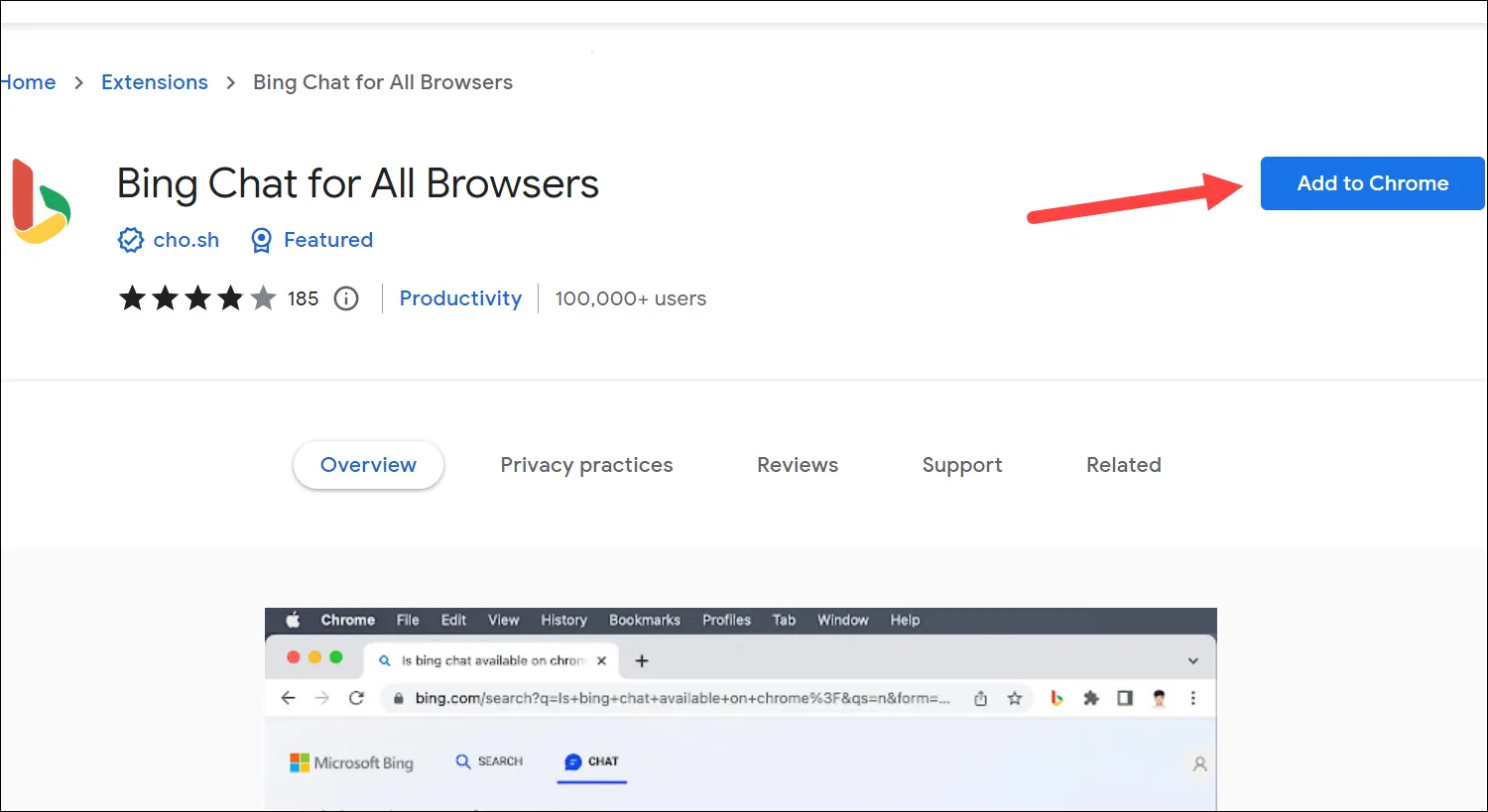
Klicken Sie dann im angezeigten Bestätigungs-Popup auf „Erweiterung hinzufügen“.
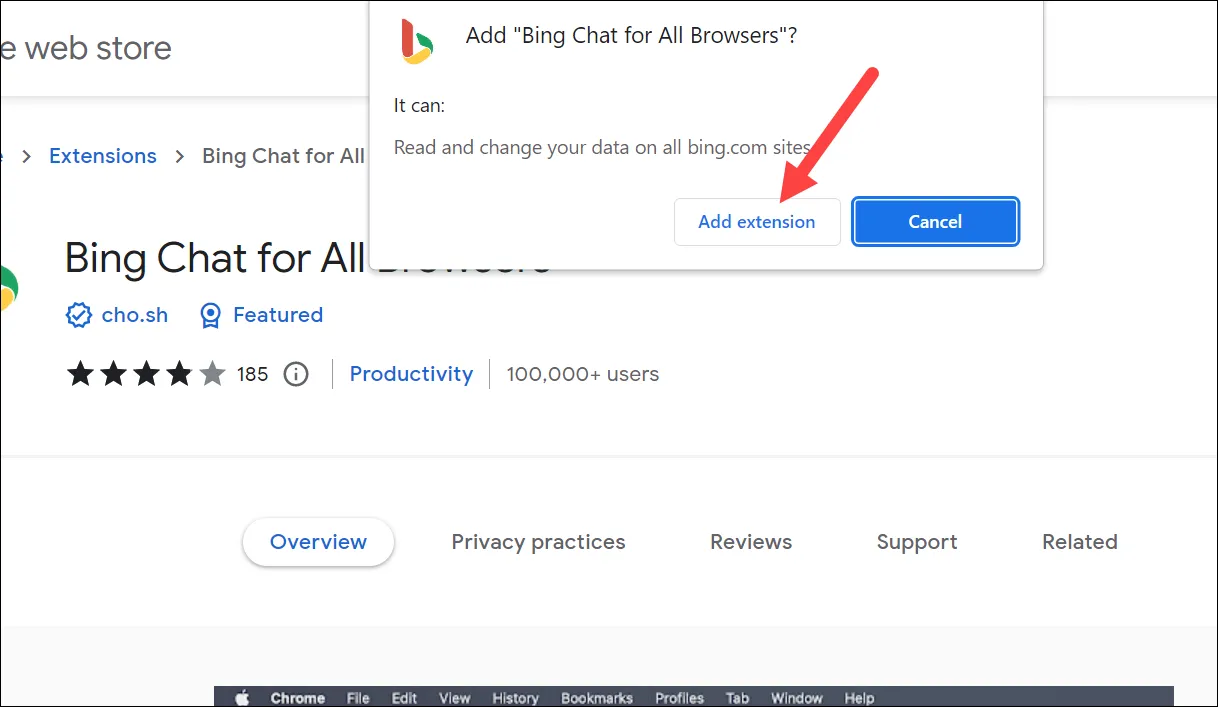
Die Erweiterung wird im Browser installiert.
Installieren Sie die Bing Chat für alle Browser-Erweiterung für Firefox
Um die Erweiterung für Firefox zu installieren, gehen Sie zum Firefox-Browser-Add-ons-Store und suchen Sie danach. Alternativ können Sie auch hier klicken, um direkt dorthin zu gelangen.
Klicken Sie dann auf die Schaltfläche „Zu Firefox hinzufügen“.
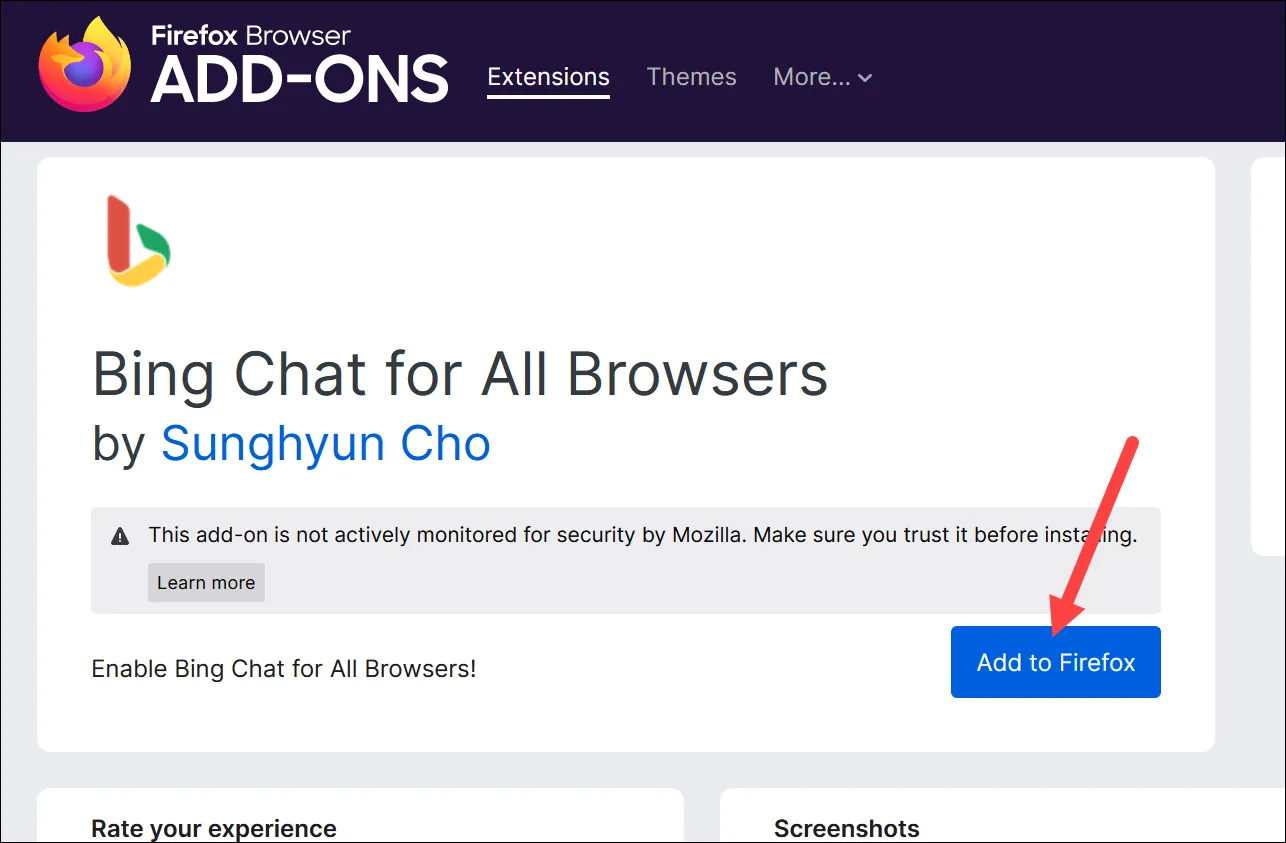
Klicken Sie abschließend im Bestätigungs-Popup auf „Hinzufügen“, um die Installation abzuschließen.
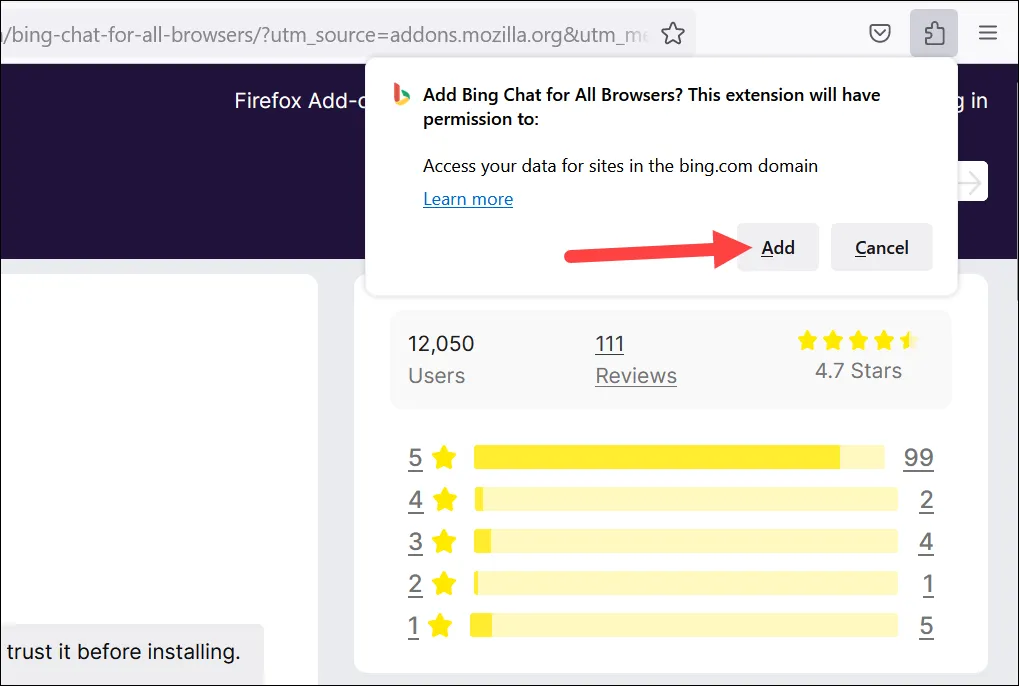
Es erscheint ein weiteres Popup, das bestätigt, dass die Erweiterung installiert wurde. Wenn Sie die Erweiterung auch im privaten Browsermodus ausführen möchten, aktivieren Sie die Option „Ausführung dieser Erweiterung im privaten Windows zulassen“. Klicken Sie auf „Okay“, um das Popup zu schließen.
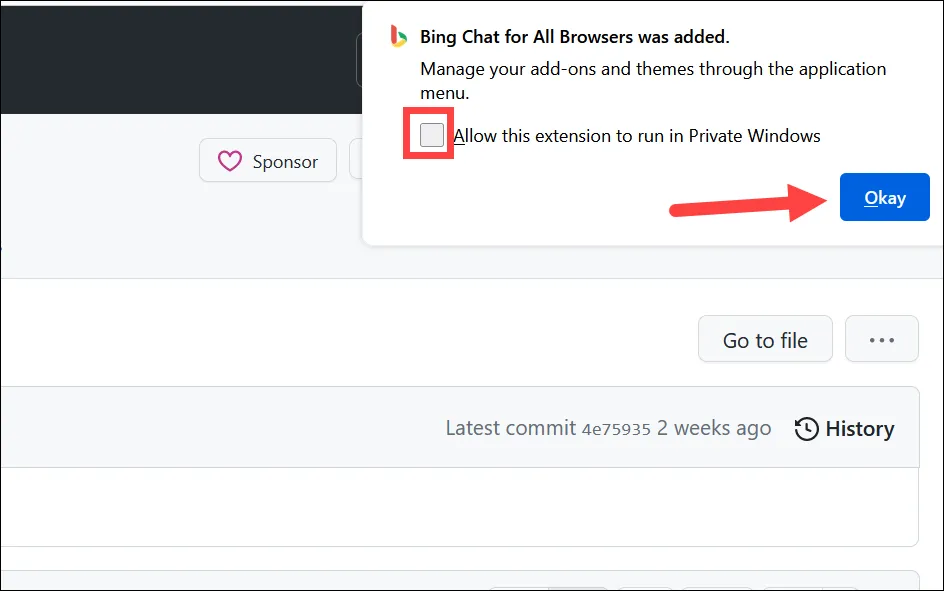
Verwendung von Bing Chat AI in Chrome und Firefox
Unabhängig davon, welchen Browser Sie verwenden, ist der Vorgang zur Verwendung von Bing Chat AI nach der Installation der Erweiterung derselbe. Es ist ziemlich einfach zu bedienen.
Sie können in der Symbolleiste des Browsers auf das Erweiterungssymbol und dann auf „Bing Chat öffnen“ klicken, um zum Bing Chat zu gelangen.
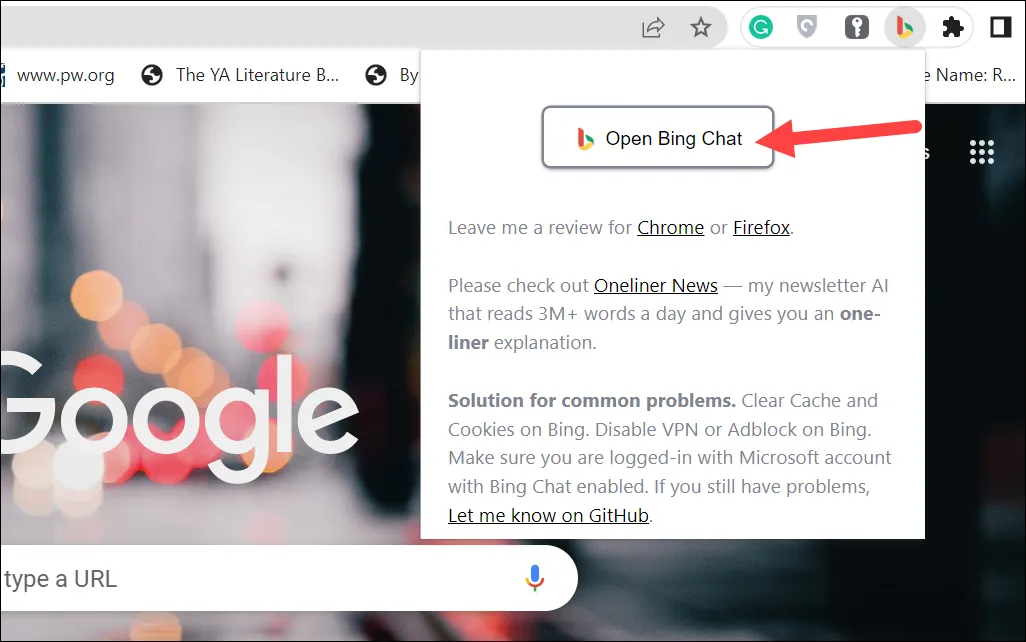
Sie können aber auch direkt zu bing.com gehen und auf das „Chat“-Symbol klicken, um es zu verwenden. Sie können auch ganz normal darauf zugreifen, während Sie auf Bing nach etwas suchen. Das heißt, Sie müssen nichts weiter tun, als die Erweiterung „Bing Chat für alle Browser“ zu installieren. man kann dann sogar vergessen, dass es existiert.
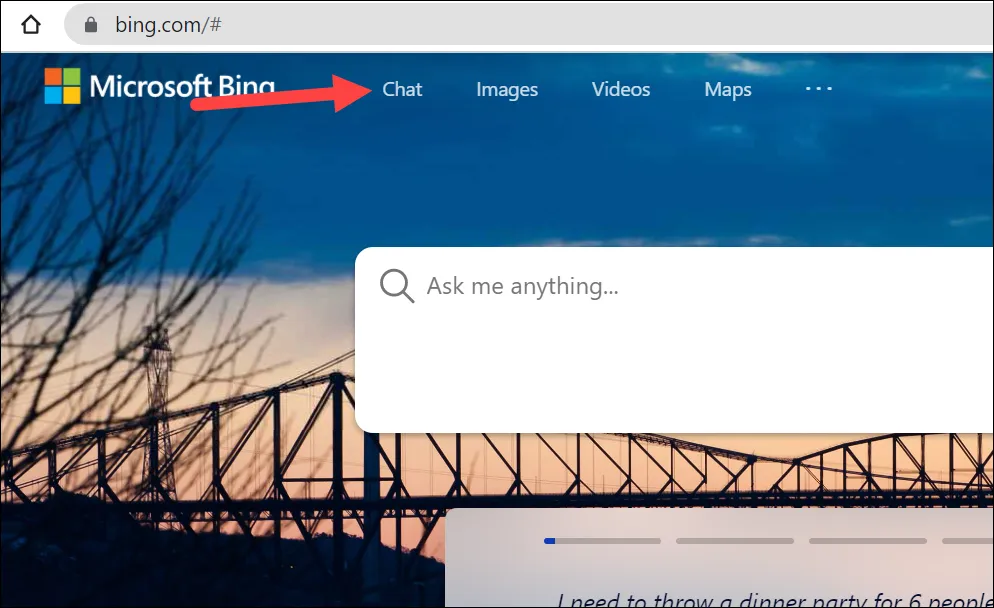
Wenn Sie nun bereits bei Ihrem Microsoft-Konto angemeldet sind, das Zugriff auf Bing Chat AI hat, können Sie loslegen. Andernfalls erhalten Sie die Meldung „Der Chat-Modus ist nur verfügbar, wenn Sie Zugriff auf das neue Bing haben“. Klicken Sie oben rechts auf das Symbol „Schließen (X)“.
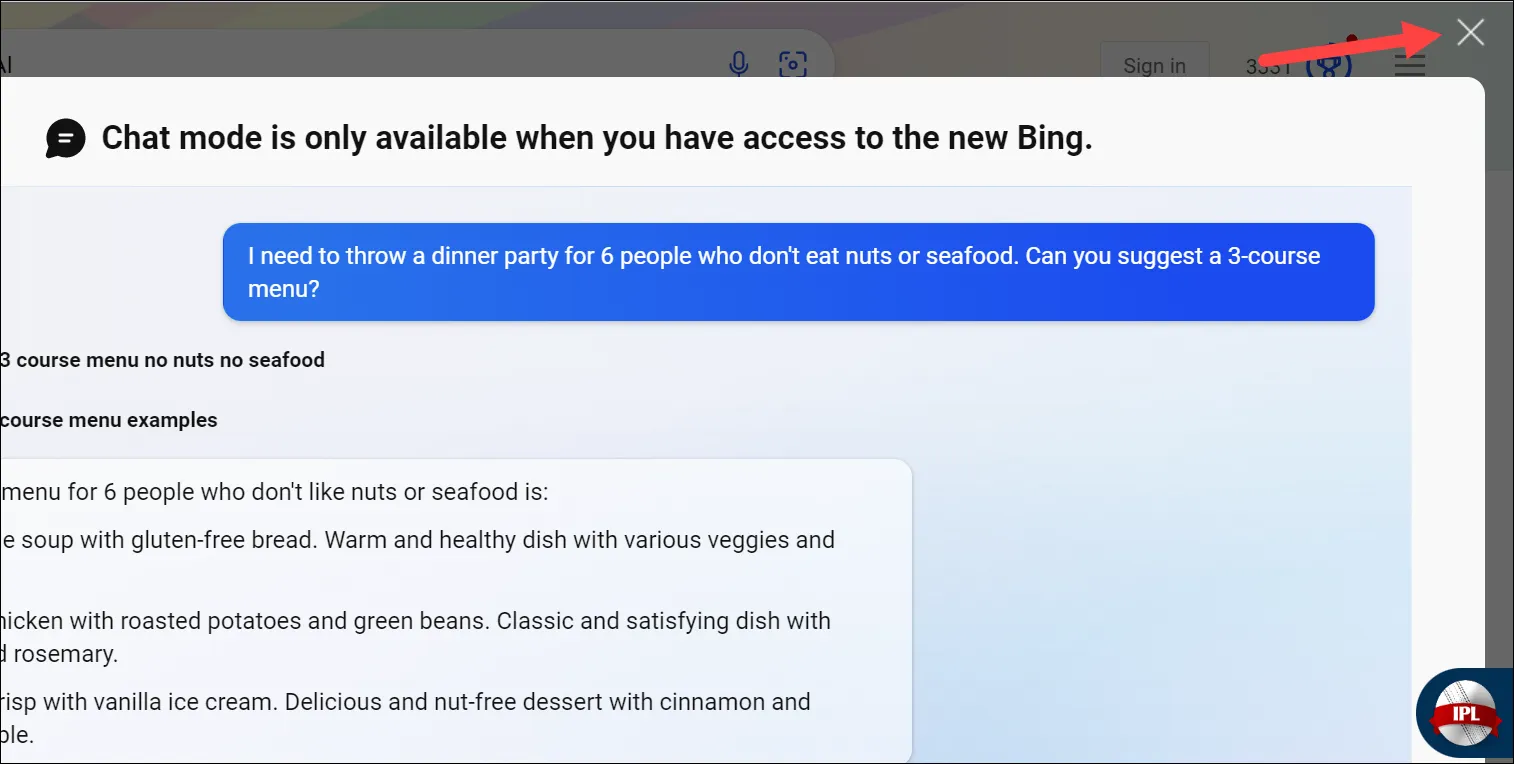
Klicken Sie dann auf „Anmelden“, um sich bei Bing anzumelden. Geben Sie Ihre Microsoft-Anmeldeinformationen ein und schließen Sie die Anmeldung ab.
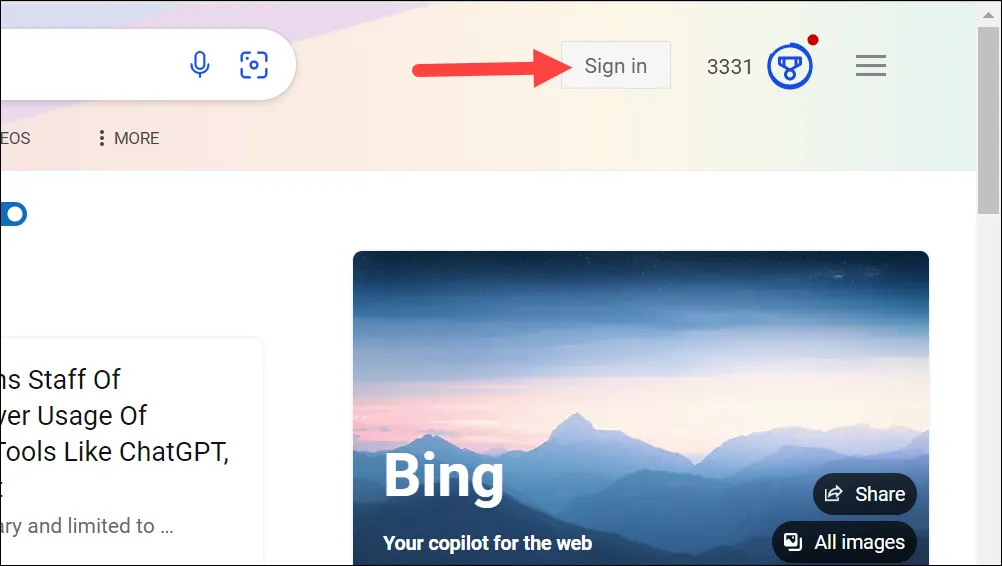
Klicken Sie erneut auf die Schaltfläche „Chat“, um Bing AI im Chat-Modus zu öffnen, und Sie können mit ihm chatten. Geben Sie einfach Ihre Anfrage ein und Bing Chat wird sein Bestes tun, Ihre Frage so zu beantworten, als ob Sie Microsoft Edge verwenden würden.
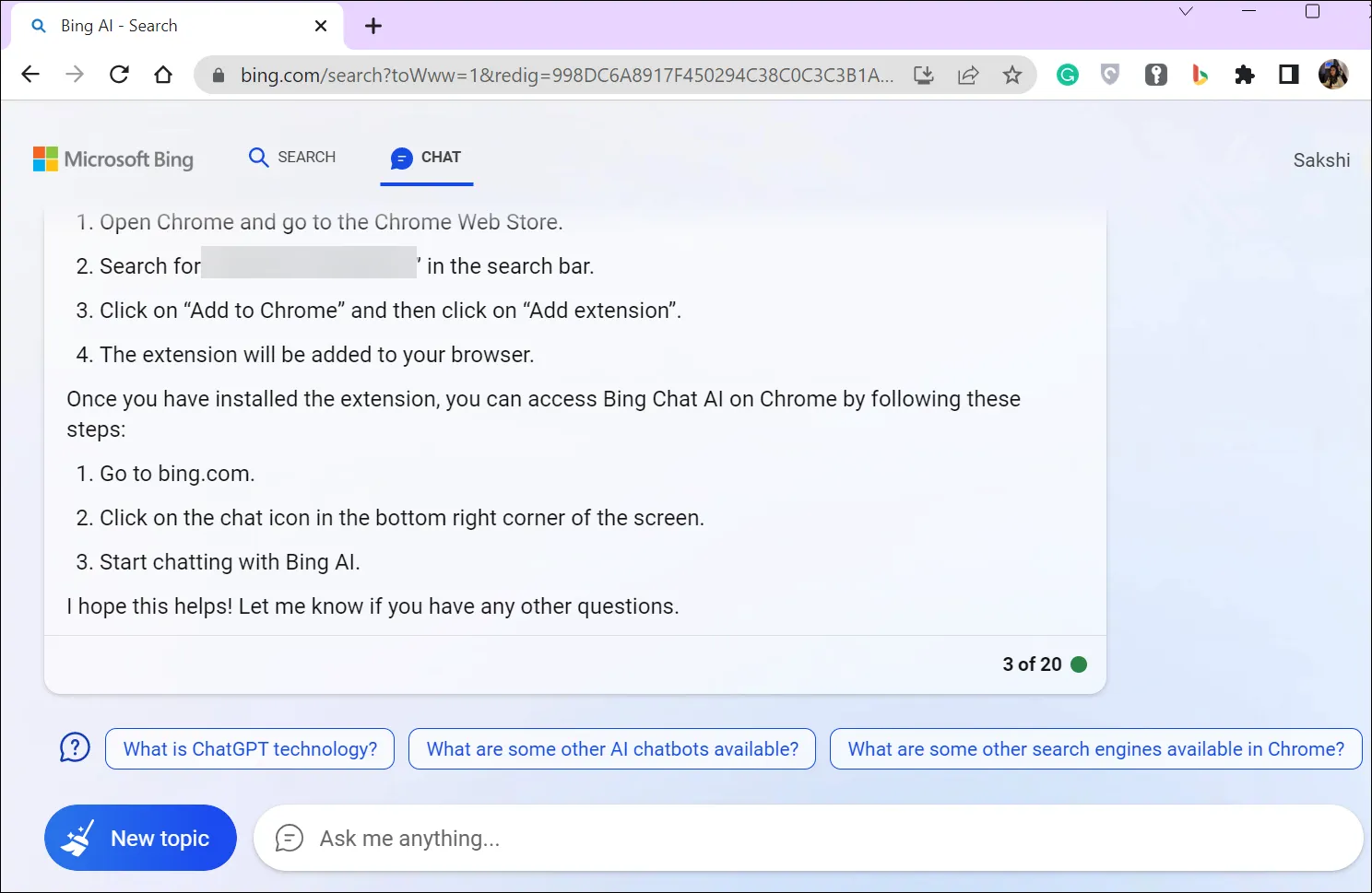
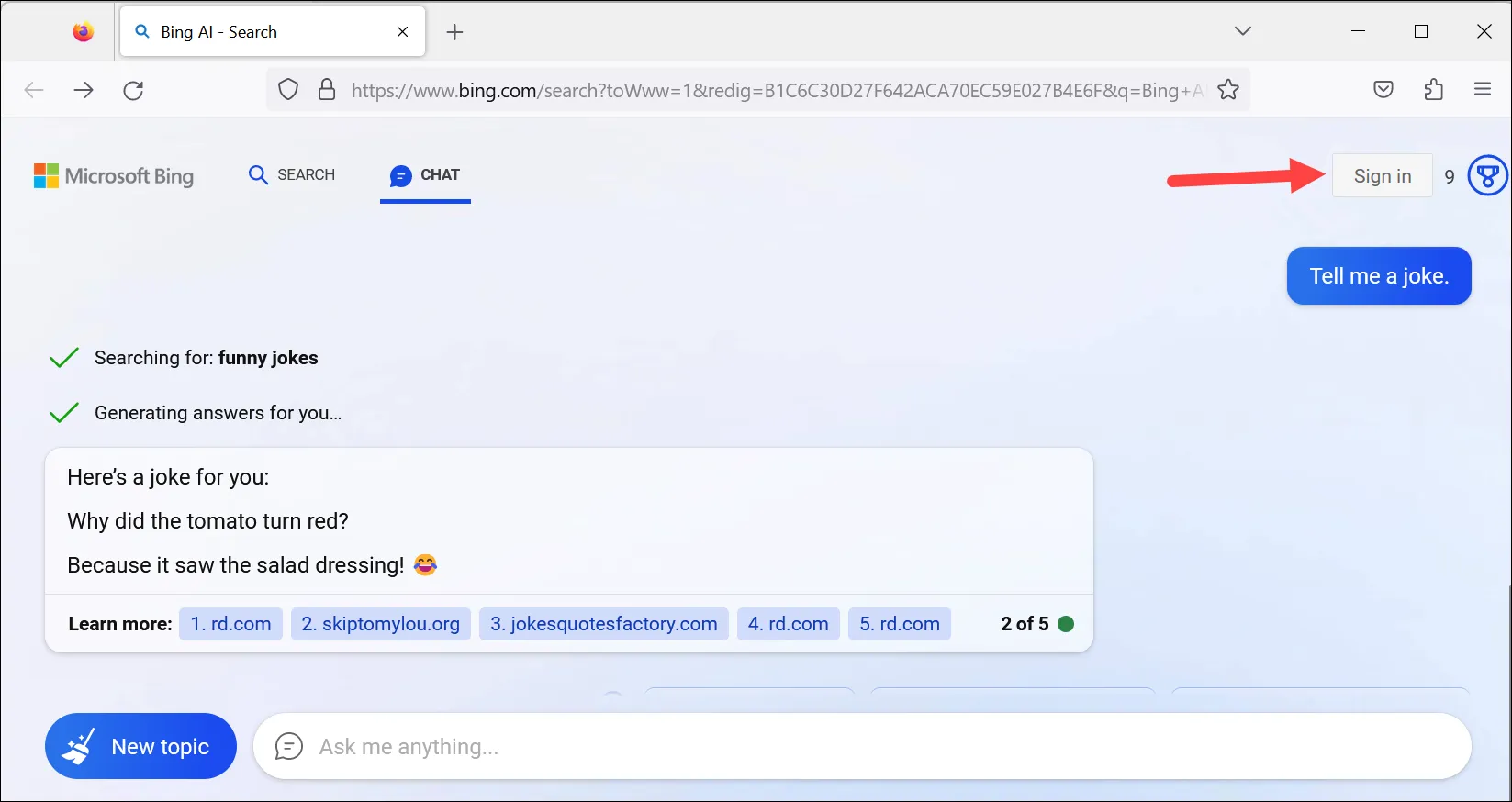
Die Erweiterung „Bing Chat für alle Browser“ ist eine großartige Möglichkeit, Bing Chat optimal zu nutzen, auch wenn Sie kein Microsoft Edge-Benutzer sind. Wenn Sie Chrome- oder Firefox-Benutzer sind, installieren Sie die Erweiterung und erleben Sie die Magie von Bing Chat aus erster Hand.



Schreibe einen Kommentar